cad中绘制图形很简单,该怎么绘制指北针呢?下面我们就来看看详细的教程。

Autodesk AutoCAD 2018 简体中文正式版(附安装教程) 32位
- 类型:3D制作类
- 大小:1.67GB
- 语言:简体中文
- 时间:2017-03-26
1、打开CAD软件,使用“圆圈工具”绘制一个圆。

2、在右下角打开“正交开关”和“二维参照点开关”。
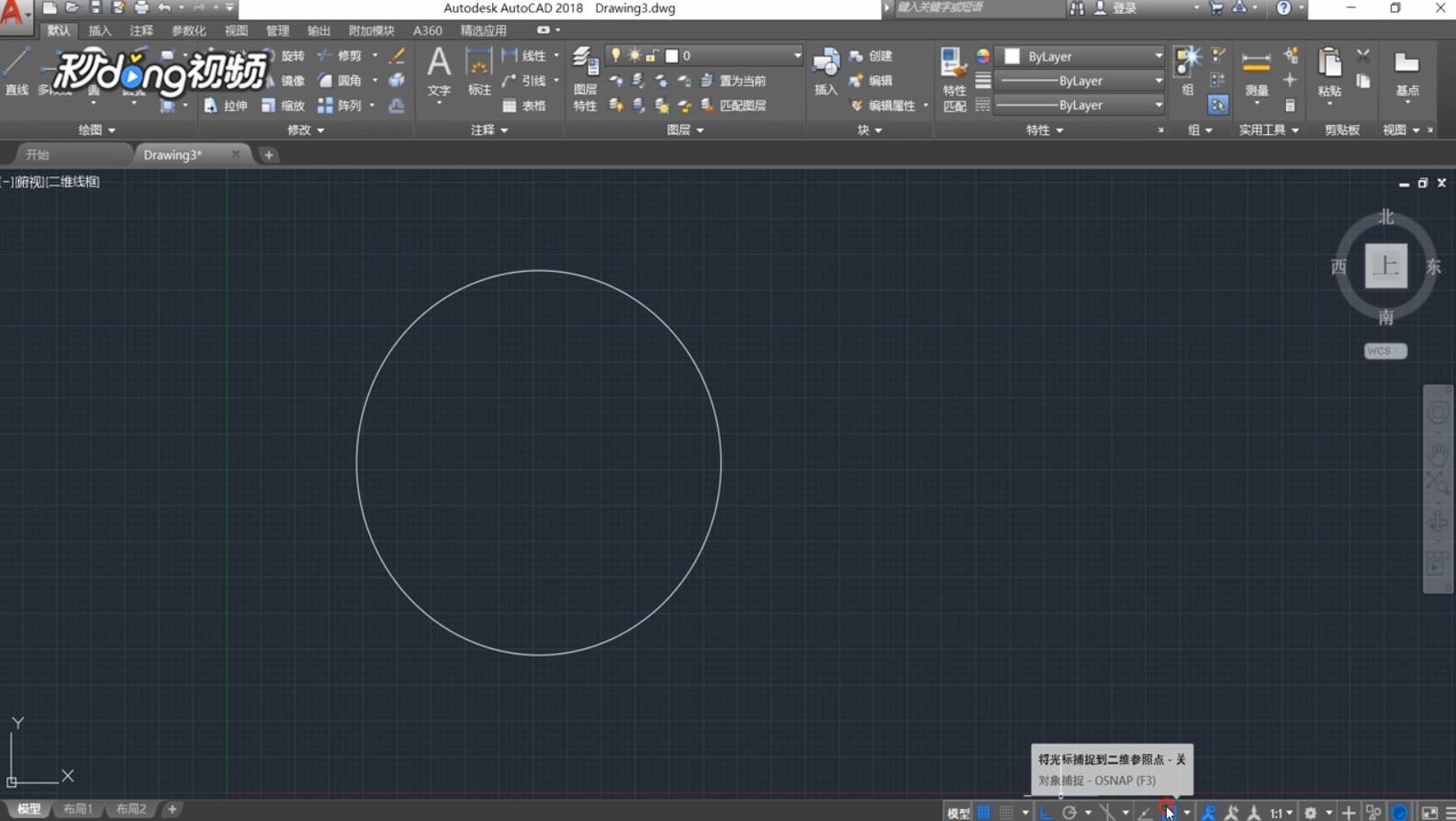
3、使用“直线工具”,从圆的圆心向上绘制一条直线。

4、关闭“正交开关”和“二维参照点开关”。

5、点击“直线工具”,在圆和直线的交点处点击,向下绘制一条直线,调整角度。

6、右击点击“确认”。
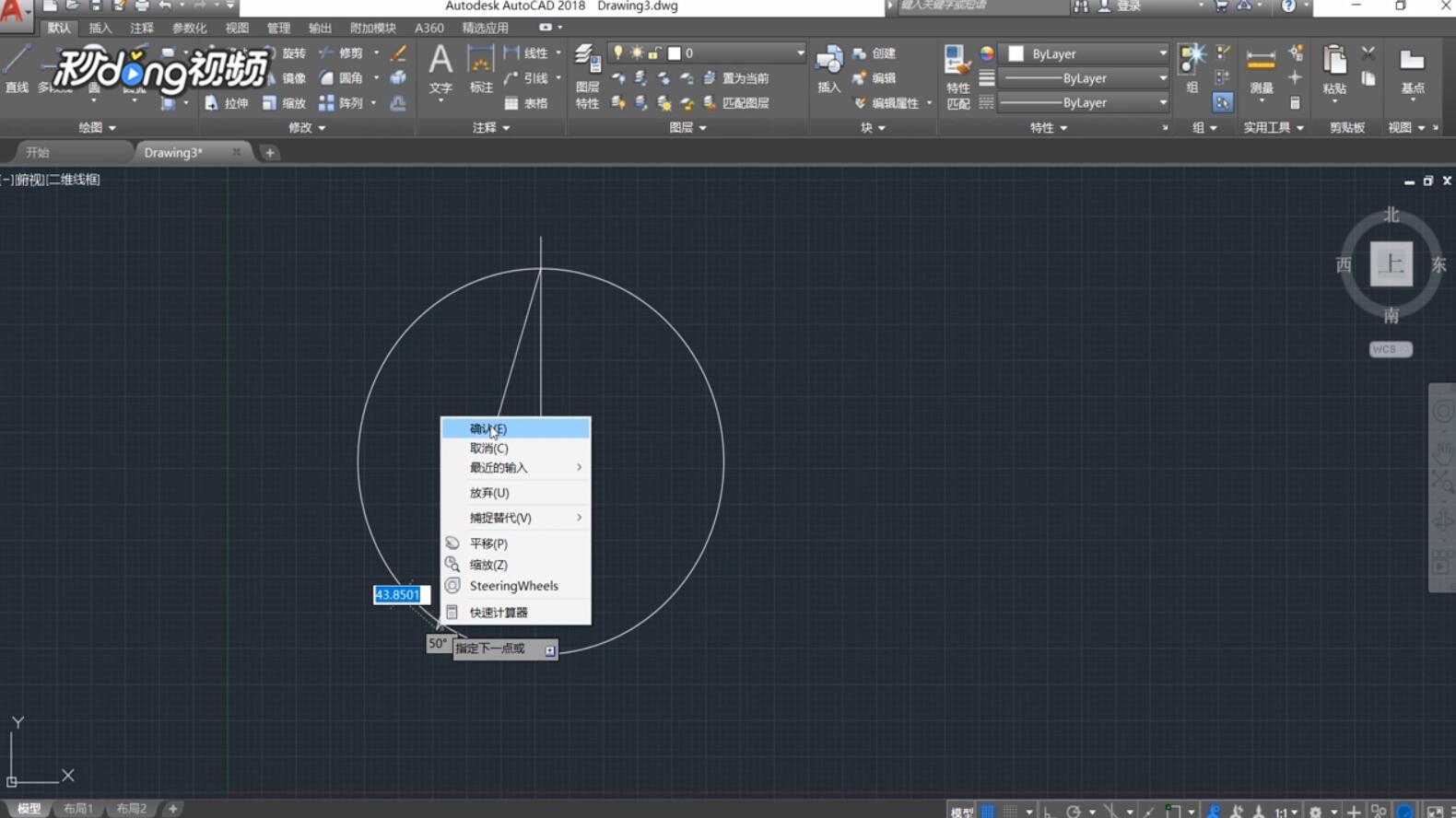
7、选择直线,点击“镜像”。

8、在直线的交点处点击,绘制镜像直线。

9、在弹出的窗口中,选择“否”。
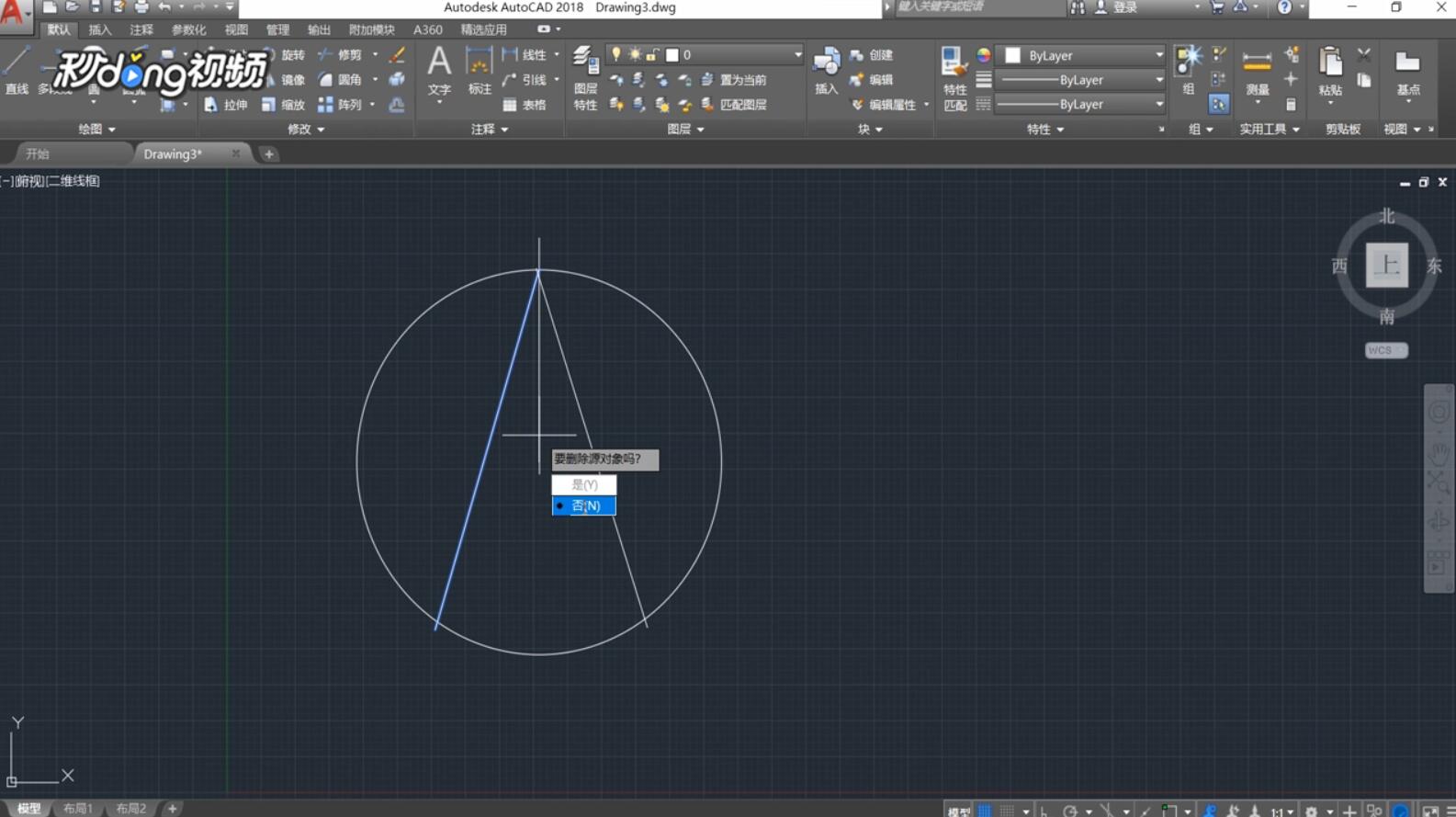
10、选择中间的直线,删除。

11、点击填充中的“图案填充”。

12、点击“SOLID”,填充尖角图形。

13、点击“默认”。

14、选择文字中的“多行文字”。

15、划定角点。

16、输入“N”,选中文字,修改“注释性”下方的数字。

17、点击关闭“文字编辑器”,指北针就做好了。

以上就是cad绘制指北针的教程,希望大家喜欢,请继续关注本网站。
相关推荐:
CAD怎么制作顶针座标图?
CAD怎么绘制中国结效果的图形?
cad中对齐命令怎么用?cad使用对齐命令制作指北针的详细教程
